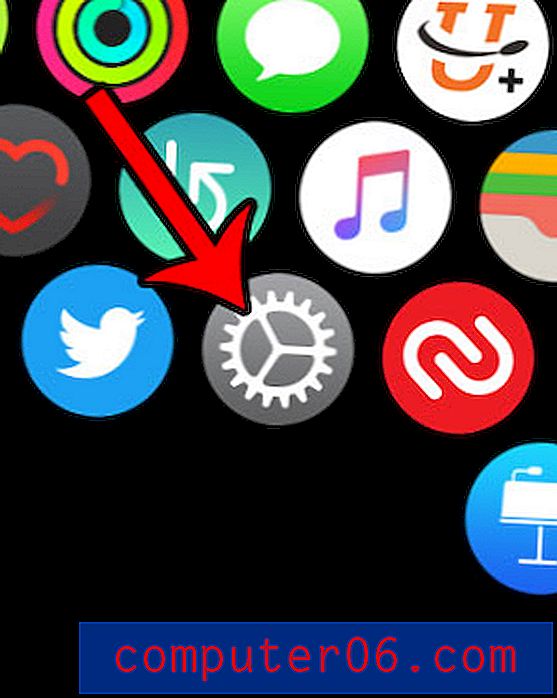Confini del documento
I bordi dei documenti di Microsoft Word 2010 sono un modo semplice e divertente per aggiungere un tocco visivo a documenti e rapporti. Possono essere particolarmente utili quando devi far risaltare il tuo documento dal resto della folla in una pila di documenti simili. Fornisce un semplice punto di riferimento nell'identificazione del documento dagli altri e il miglioramento nella presentazione del documento potrebbe servire come differenza nella lettura o nell'ignoranza della scrittura. Pertanto, a meno che la persona a cui si sta inviando il documento Microsoft Word abbia espressamente vietato l'uso dei bordi del documento, è possibile aggiungere facilmente un bordo seguendo questa serie di passaggi.
Aggiunta di bordi del documento in Microsoft Word 2010
È possibile aggiungere i bordi del documento in qualsiasi momento durante il processo di creazione del documento, quindi questa procedura può essere eseguita quando si sta formattando il documento prima di iniziare a scrivere, oppure può essere eseguito quando il documento è altrimenti completato. Con questo in mente, apri Microsoft Word facendo clic sul pulsante Start nell'angolo in basso a sinistra dello schermo del computer, fai clic su Tutti i programmi, fai clic sulla cartella Microsoft Office, quindi fai clic su Microsoft Word . (Se non l'hai già fatto, considera di aggiungere un'icona di Word alla barra delle applicazioni di Windows 7 usando la procedura descritta in questo articolo.)

Fai clic sulla scheda File arancione nell'angolo in alto a sinistra della finestra, quindi fai clic su Nuovo per creare un nuovo documento da zero o fai clic su Apri per lavorare con un documento che hai già creato.
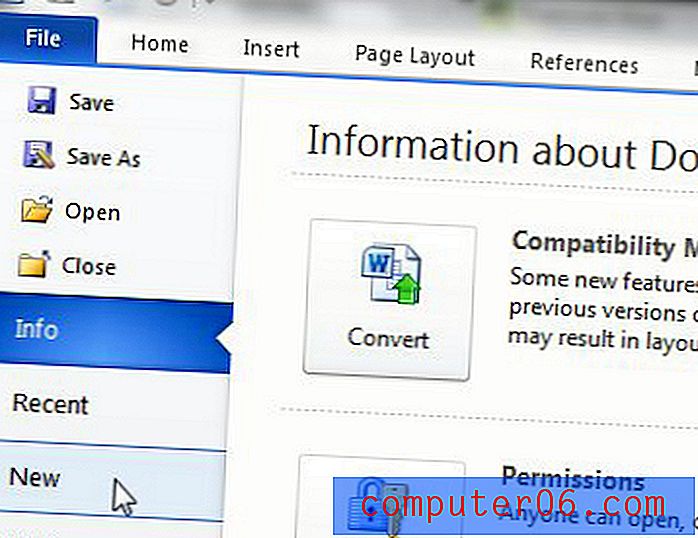
Se è la prima volta che usi Microsoft Word o se non usi una versione di Microsoft Word da Word 2003, il layout del programma nella parte superiore della finestra potrebbe sembrare un po 'estraneo. Il sistema di navigazione è ora strutturato come una barra multifunzione, in cui tutte le utilità e gli strumenti di formattazione di Word sono organizzati in schede. Gli strumenti di layout di pagina, come quelli necessari per personalizzare i bordi del documento, sono inclusi nella scheda Layout di pagina nella parte superiore della finestra, quindi vai avanti e fai clic su quella scheda.
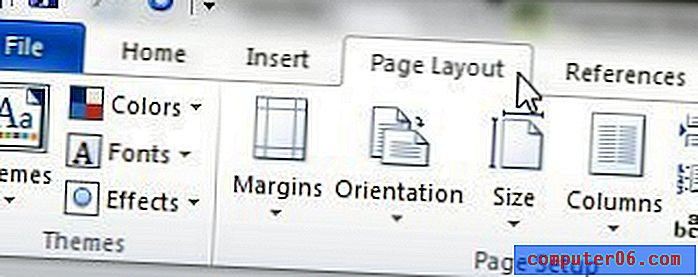
La scheda Layout di pagina è organizzata in una serie di sezioni e la sezione che contiene lo strumento desiderato è etichettata come sezione Sfondo pagina . Fare clic sul collegamento Confini pagina nella sezione Sfondo pagina per procedere.
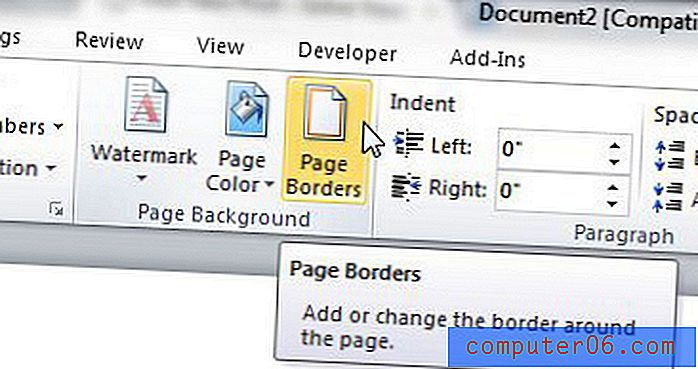
Ora dovresti avere una finestra Bordi e ombreggiatura aperta sullo schermo e la scheda Bordo pagina nella parte superiore della finestra dovrebbe essere selezionata. Le opzioni in questa pagina sono tutto ciò che ti servirà per creare i bordi del documento. Sotto la sezione Impostazioni sul lato sinistro della finestra ci sono le opzioni per il layout generale del bordo. Quando fai clic su ciascuna di queste opzioni, noterai che la sezione di anteprima sul lato destro della finestra cambia. Dopo aver effettuato la scelta nella sezione Impostazioni, è possibile personalizzare ulteriormente i bordi del documento selezionando le opzioni nei menu Stile, Colore, Larghezza e Grafica. Puoi anche fare clic sul menu a discesa in Applica a sul lato destro della finestra per specificare quale parte del documento deve includere i bordi del documento. Infine, se è necessario apportare modifiche ai margini del bordo, è possibile fare clic sul pulsante Opzioni per impostarli.
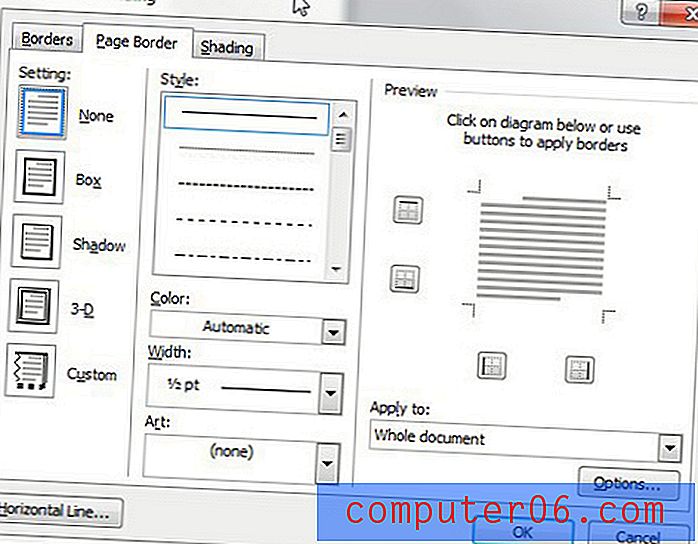
Dopo aver selezionato tutte le impostazioni, fare clic sul pulsante OK nella parte inferiore della finestra per applicare le impostazioni del bordo del documento al progetto.